Как разобрать планшет престижио
Обновлено: 07.07.2024
Наша сегодняшняя инструкция будет посвящена разборке и последующему ремонту планшета.
На нашем тестовом столе находится планшет Prestigio Multipad PMP 7170 B3G.
Данный планшет не принимает зарядку из-за проблемы с портом Micro USB.
Давайте узнаем, как самостоятельно провести ремонт данной неполадки.
1. Вскрываем корпус планшета.
Для того чтобы открыть корпус планшета и добраться до его частей, нам потребуется открутить отверткой один единственный крепежный винт, который удерживает стенку устройства.
Задняя крышка планшета, может держаться и без крепежного элемента, так как имеет специальные защелки, которые нам нужно отщелкнуть.
Для этого нам потребуется обычная банковская пластиковая карта.

2. Для отщелкивания защелок, пластиковую карту следует поместить в щель между частями корпуса.
После чего, отщелкиваем все защелки, проводя картой по всему периметру щели.
При раскрытии крепежных защелок, они должны производить не громкий характерный звук, который говорит о том, что защелка отщелкнулась.
Пластиковую карту не следует глубоко заводить в недра планшета, чтобы не поломать каких либо частей.

3. Теперь нам нужно полностью отсоединить крышку от планшета, к которой подключен динамик и антенны Wi-Fi модуля.

4. Для того чтобы отключить динамик от задней крышки планшета, аккуратно приподнимайте его и вытаскивайте из гнезда.
Динамик не удерживается болтами, но он может быть приклеен, как случилось в нашем случае.
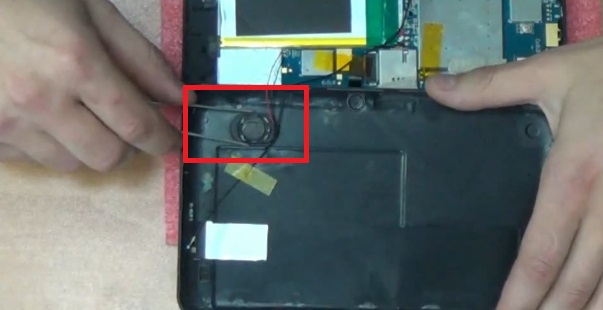
5. После этого нужно отключить антенну беспроводной сети.
Поднимайте ее, и она сама отключится.

6. Затем отклейте скотч удерживающий антенну, и смело убирайте заднюю крышку планшета в сторону.
Итак, работа по вскрытию корпуса планшета завершена.
После того, как крышка отсоединена от корпуса планшета, мы можем увидеть:
• Отсек для флешки;
• Кнопку сброса системы;

7. Снимаем материнскую плату планшета.
Для того чтобы добраться до разъема порта Micro USB, который имеет определенные неполадки, нам следует полностью снять плату планшета.
Только в этом случае мы можем узнать, что именно произошло с разъемом и какие действия следует произвести.
Для того чтобы снять плату, мы берем тонкую плоскую отвертку и стараемся убрать все, мешающие нам элементы.
На вашем пути встретится радиатор охлаждения и разъем видеокамеры планшета, в котором установлен шлейф камеры.
После этого отклеиваем скотч, который удерживает саму камеру, и снимаем ее.

8. Далее нам нужно найти участок скотча, который скрывает под собой крепежный болт удерживающий плату планшета.

9. На следующем этапе мы находим резиновое уплотнение, под которым находится множество проводов, в том числе и шлейф матрицы планшета, который требуется аккуратно отсоединить.

10. Для дальнейшего и полного отсоединения материнской платы, нам следует выкрутить остальные крепежные болты, но для начала отсоедините два шлейфа, которые удерживаются защелками.
Отщелкните защелки и вытащите шлейф из разъема.
Второй шлейф отключается таким же образом.
Напомним, что один шлейф принадлежит дисплею планшета, а другой питает сенсорный элемент дисплея.

11. После этого нам нужно выкрутить крепежный болт платы и начать отсоединение аккумуляторной батареи.

12. После того, как болт выкручен, аккуратно приподнимайте саму плату, чтобы посмотреть местонахождение разъема питания, для чего мы и затеяли разбор планшета.
Для того чтобы приподнять или полностью снять материнскую плату планшета данной модели, вам потребуется отпаять батарею.
Вы должны иметь минимальный опыт пользования паяльником.
Для того чтобы снять батарею выполните следующее:
• Отпаяйте динамик планшета (2 провода);

• Отпаяйте контакты аккумуляторной батареи (3 контакта).
Контакты батареи не должны соединяться, чтобы не произошло замыкания.

13. После того, как все нужные элементы выпаяны, мы переворачиваем плату.

14. Теперь для работы нам нужен специальный микроскоп или увеличительное стекло.
Под увеличением мы можем наблюдать, что второй провод разъема имеет обрыв, третий провод так же оборван, а четвертый провод не имеет дорожки.
Теперь эти неисправности мы будем убирать при помощи паяльника и некоторого отрезка медной проволоки.
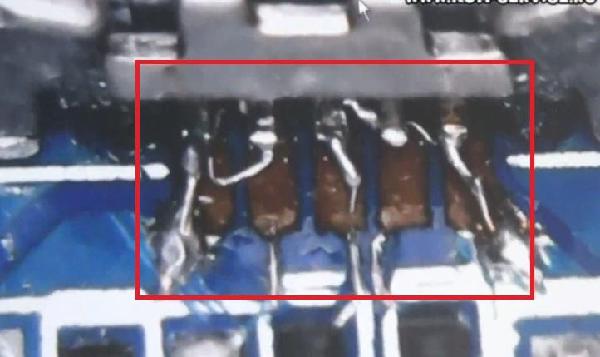
15. Паяем контакты разъема и напаиваем новую дорожку.
При помощи увеличительного элемента и иглы, нам нужно постараться установить временные дорожки на свое место.
Для восстановления дорожек, мы использовали медную проволоку, которая применялась для обмотки электрических двигателей советского образца.
Данная проволока покрыта изоляционным лаком, который следует убрать до полного отсутствия.

16. После этого, нам следует напаять припойные шарики на контакты диодов, чтобы впоследствии припаять к ним новые контактные дорожки.
После того, как новые дорожки к транзисторам будут припаяны, следует их прозвонить осциллографом.

17. После прозвона как вы убедились, что все сделано правильно, следует собрать планшет и проверить его на присутствие зарядки батареи.
• Укладываете на место материнскую плату планшета и осторожно размещаете микрофон.
• Затем припаиваете аккумуляторную батарею (3 контакта) следя за тем, чтобы контакты не замыкались.
Начинаем пайку батареи с красного провода, затем припаиваем белый и в заключении черный пр овод.

• Теперь подключаем зарядное устройство и при случае зарядки батареи, вам следует полностью собрать планшет в обратном порядки и пользоваться его полноценной работой.

Для того чтобы не допустить ошибок при разборе или пайке элементов планшета, просмотрите подробное видео этой инструкции, которое находится на нашем канале:
Довольно часто у обладателей планшета появляется потребность открыть заднюю крышку — необходимо заменить батарею, прочистить кнопки громкости или заменить комплектующие. Именно для решения таких задач и пригодится эта статья, в которой мы разберёмся, как самостоятельно открыть крышку планшета.

Узнайте из наших материалов, как открыть крышку планшета самому
В разных моделях планшета процесс разборки отличается не сильно, а в некоторых случаях не отличается совсем. Поэтому мы рассмотрим общий алгоритм действий и обратим внимание на некоторые нюансы.
Предварительная подготовка
Перед началом работы необходимо выключить планшет и вытащить из него все SIM-карты и USB-накопители. Если этого не сделать, крышка может не сняться или вовсе поломать карточки или крепления. Обратите внимание на чистоту — мы полезем внутрь устройства и лишняя пыль, а тем более грязь, нам там не нужны.

Нужно вытащить из компьютерного устройства все SIM-карты и USB-накопители
Нам понадобятся отвёртки (скорее всего, крестовая) и пластиковая карта (которую не жалко).
Разбор алгоритма
В самом общем случае мы просто находим место, куда сможем вставить пластиковую карту. Обычно это место находится около кнопок громкости. Нам нужно аккуратно, поддевая край, отсоединить переднюю и заднюю части планшета, расщёлкивая крепления. Иногда вместо карты можно использовать медиатор.

При таком методе открывания корпуса ничего повреждено не будет, смело двигайте карточку вдоль корпуса и защелки будут открываться
Но нужно быть очень внимательным — во многих моделях, особенно китайского производства, производители обожают прятать болтовые крепления. Перед началом работы обязательно убедитесь в отсутствии таковых. Нужно прилагать умеренную силу. Если защёлка никак не поддаётся, проверьте дополнительно, нет ли в этом месте каких-либо креплений. Иногда они могут маскироваться под наклейками или под местами, которые имитируют часть тачпада.
Без разницы, от какого производителя ваш планшет — Асус, Самсунг, Леново или Престижио — во всех случаях алгоритм действий будет одинаковым.
После того как вам удалось пройтись по всему периметру, не спешите отдёргивать крышку. Сначала убедитесь, что к ней не идёт никаких шлейфов, если они будут — отсоедините их при необходимости.
Планшет открыт, и мы можем приступать к нужным нам работам — замене батареи или любых других частей, очистке устройства от пыли.
Заключение
Очень часто рядовой пользователь просто боится касаться «железа», что во многих случаях правильно, но не всегда. Как открыть заднюю крышку планшета — мы разобрались, в этом нет ничего сложного. Главное — быть внимательным и действовать очень аккуратно, чтобы не повредить начинку. В основном крышку открывают, чтобы заменить аккумулятор, но этой темы мы коснёмся отдельно. Чтобы производить более сложные действия с планшетом, которые требуют квалификации, лучше всего обратиться в сертифицированный салон, особенно если ваш планшет не из дешёвых. Статьи в интернете — это хорошо, но может попасться такая модель, отладку которой не объяснить в двух словах. Тем более, можно нарваться на недобросовестного «писателя», который насоветует, абсолютно не разбираясь в вопросе.
Если у вас появились трудности — задайте вопросы в комментариях!
Если вам в голову пришел вопрос о том, как разобрать планшет, но при этом вы почти не знакомы с современной техникой и ранее никогда не видели ее внутренности, не стоит делать этого на вполне работающем устройстве. Даже в случае, если что-то не работает, или вам стало очень интересно, но вы почти в этом не смыслите, то правильнее будет отнести устройство к специалистам. Дело в том, что современная электроника обладает очень сложным устройством, и при этом она сама по себе является достаточно хрупкой. Именно поэтому иногда случается так, что в результате непрофессиональной и неудачной разборки даже специалистам не удается вернуть гаджет к жизни.

Как разобрать планшет: общая инструкция
Стоит отметить, что для проведения такой операции вам потребуется вооружиться специальными инструментами. В любом магазине электроники или даже на рынке их достаточно легко найти. Перед тем как разобрать планшет, необходимо подготовить набор тонких отверток, куда входят прямая и крестовая, а также пинцет и металлическую лопатку. В некоторых случаях может потребоваться еще и шестигранная отвертка, хотя такие винты не так уж часто встречаются на планшетах, ее стоит подготовить, чтобы не возникло необходимости ее искать, когда аппарат уже будет на стадии разборки.

Основные этапы работ
Понятно, что сложно в рамках одной статьи подробно описать, как разбираются все планшетные компьютеры, однако существует несколько основных этапов работ.
Начало
Первый этап работ почти с любой моделью планшета требует от вас отсоединить от задней крышки саму панель дисплея. В зависимости от компании-производителя и марки для их соединения могут использоваться винты или специальные фиксаторы. Чаще всего никаких винтов нет, однако перед тем, как разобрать планшет Texet, придется не только выкрутить несколько винтов, но и отщелкнуть специальные фиксаторы. А после этого можно пройтись по периметру дисплея, поддевая его посредством металлической лопатки. Это необходимо делать аккуратно через промежутки малых размеров так, чтобы не повредить дисплей, а также чтобы аккуратно отсоединить его от задней крышки.

Следующий шаг
Если говорить о том, как разобрать планшет, то следует продолжить. Второй этап для большинства моделей подразумевает отсоединение шлейфов, после чего можно вынимать аккумуляторную батарею. Все эти манипуляции вы должны производить с максимальной осторожностью. Если вы все правильно делаете, то все крепления и детали должны отсоединяться максимально легко. Внимательно следите, чтобы случайно не осталось закрученных винтов, которые иногда скрываются, к примеру, под уплотнительными прокладками или защитными пленками.
Когда аккумуляторная батарея окажется отсоединена, вы можете приступать к последующей разборке. Этот этап требует от вас следующих действий: снимите динамики, отсоедините камеру, если это возможно, а также открепите от системной платы устройства все имеющиеся шлейфы. Теперь можно открутить системную плату, которая крепится обычно по периметру посредством специальных винтов.

Разбираем планшет китайского производства
Ни для кого секретом не является тот факт, что большинство планшетников производят на территории Китая. Понятно, что такая продукция выходит из строя достаточно часто, и планшетные компьютеры сложно назвать в этом плане исключением. Тут может быть огромное количество проблем: разбит экран, который нужно заменить, отказался работать тачскрин, исчезает звук и прочее. И сразу возникает вопрос о том, как разобрать планшет? Не все владельцы таких устройств соглашаются нести их в ремонт, а решают ремонтировать самостоятельно.

Тонкости процесса
Обычно процесс разбора таких устройств не представляет особой сложности. Вы должны вооружиться маленькой отверткой, отыскать болтики и приступить к работе. Обычно планшет состоит из крышки и самого планшета. После откручивания болтиков снимается крышка. Обычно застежки держатся достаточно хорошо, поэтому вы должны постараться, чтобы снять крышку. Вы можете воспользоваться пластиковой карточкой, которую требуется вставить в щель, а потом провести ею вокруг устройства, что позволит отделить крышку достаточно легко.
Следует проявить максимальную аккуратность, ведь динамик может оказаться прикрепленным к крышке, из-за чего можно оторвать провод. Помимо динамика, перед вами должна показаться плата, а также батарея, которую по традиции закрепляют на экране.

Замена экрана
Если говорить о том, как разобрать планшет DNS или какой-то другой, то сначала потребуется отсоединить шлейф экрана, что делается отверточкой, аккуратно его поддев, далее нужно найти болтики, держащие плату, чтобы открутить их. Плату следует аккуратно отсоединить, а потом отложить в сторону. В результате этого перед вами останутся лишь экран и батарея. Теперь пришло время для отсоединения экрана, который вы решили заменить. Следует аккуратно отделить его уголки от скотча при его наличии или от клея. Скотч снимается, после чего откладывается в сторону, его нужно будет использовать снова. Предназначен он для более надежной фиксации экрана, чтобы пыль под него не попадала.
Снимаем экран
Эта процедура станет причиной того, что экран очень просто отделится от пластика. Далее потребуется отделить от него батарею, которая может держаться на клею или двустороннем скотче. Поэтому все работы следует вести очень осторожно, чтобы упаковка батареи не оказалась повреждена. Можно разобрать экран, а для этого достаточно поддеть его и снять с защелок.
Теперь, когда вам понятно, как разобрать планшет DNS, можно взять новый экран, чтобы проделать все операции, описанные ранее, в обратном порядке. Устанавливается экран на уплотнители из резины, прикручивается плата и вставляется шлейф. После всех описанных манипуляций стоит проверить, работает ваш гаджет или нет, для чего подсоединяется зарядка и включается прибор. Если все работает, то можно закрепить батарею на двусторонний скотч. Теперь следует лишь поставить крышку и закрутить.
Можно дать один важный совет. Чтобы вы не забыли, как был расположен экран, шлейфы и прочее, стоит сфотографировать все еще до разборки прибора, а также в процессе работы. Это необходимо сделать обязательно, в особенности если делаете вы это впервые. Можно отметить еще и тот факт, что у китайских планшетов моделей экранов может быть очень много, но не стоит отчаиваться в поисках именно такой модели, ведь подойти может и какая-то другая.
Причины проблем
Аналитики говорят, что в этом году планшетов должно продаться больше, чем ноутбуков, но если со вторыми большинство пользователей уже умеют обращаться, то без проблем и успешно эксплуатировать планшеты способны далеко не все. Из-за чего страдают и бьются экраны планшетов? Из-за того, что они очень тонкие, хрупкие, а также из-за неаккуратного обращения с ними. Даже самые аккуратные владельцы могут стать жертвой неправильного обращения с планшетом со стороны детей, гостей, животных и при иных обстоятельствах. Чтобы не потребовался ремонт, важно сохранить экран гаждета целым.
Как сохранить экран планшета?
Чтобы у вас не возникало вопросов о том, к примеру, как разобрать планшет Asus, чтобы заменить экран, то стоит придерживаться нескольких правил. В первую очередь важно аккуратное обращение. Планшет не нужно ронять, оставлять на диванах или стульях, давать его неадекватным людям, обязательно проинструктировать детей и прочее. Необходимо обзавестись чехлом, желательно имеющим жесткую поверхность, которая защищает экран. Это позволяет сохранить устройство в хорошем состоянии, защищая его от некоторых причин повреждения экрана. Оклеить экран защитной пленкой. Она обычно стоит совсем недорого, но придает стеклу достаточно большую степень прочности. Защитную пленку стоит наклеить на новое устройство, пока стекло не оказалось зягрязнено. Лучше всего подобрать пленку на вашу конкретную модель планшета, так как все девайсы оснащаются разными экранами. Обычно хорошая пленка способна прослужить не менее года.
Вопрос о том, как разобрать планшет Prestigio Multipad или иного производителя, чаще всего возникает тогда, когда экран оказывается разбитым. Обычно экран состоит из двух слоев: из сенсорного стеклянного тачскрина и матрицы. Обычно матрица остается целой, а ломается сенсорный тачскрин. Даже в поломанном состоянии он способен еще некоторое время работать, но не стоит затягивать с ремонтом, так как в этом случае существенно возрастает вероятность повреждения матрицы. Кроме того, может заблокироваться дешифратор сенсора, из-за чего он может не заработать даже после замены.
Такие планшеты, как Prestigio Multipad, позволяют заменить тачскрин, не меняя матрицы. Но если экран треснул у вас от падения или удара, либо вы долго использовали устройство с треснувшим экраном, то вполне вероятно, что успела пострадать и матрица, однако скрытые повреждения часто выплывают лишь в процессе замены стекла или во время дальнейшей эксплуатации. В данном случае от вас потребуется произвести замену и сенсорного стекла, и матрицы.
Если говорить о том, как разобрать планшет Prestigio, то тут процесс аналогичен предыдущему описанию. Можно рассмотреть варианты работы с устройствами других производителей.

Планшеты Acer
Если говорить о том, как разобрать планшет Acer, то тут стоит обратить внимание на определенные моменты. Устройство оснащено металлической задней крышкой и пластиковыми боковыми вставками. Это сделано для того, чтобы антенны не закрывались металлом. Держат крышку специальные защелки. Открывать стоит со стороны USB или HDMI. Затем, дойдя до другого угла, можно оттянуть крышку посередине, чтобы открыть один край полностью. Аналогично отсоединяется и второй край. Верхняя часть просто вытягивается с защелок, если потянуть всю крышку вниз. Под крышкой, где обычно вставляется карта памяти, имеется гарантийная наклейка от производителя.
Разбираем планшет Explay
Explay – это достаточно молодой российский производитель, который успел завоевать любовь ценителей отличных гаджетов. Но и в таком случае иногда возникает необходимость в ремонте прибора, а значит, возникает вопрос о том, как разобрать планшет Explay. Обычно особой сложности в этом нет. Вам пригодится небольшая отвертка. На устройстве следует отыскать болтики, а потом приступать к работе. Крышка после этого снимается очень просто. Снимать ее нужно аккуратно, ведь к ней иногда закрепляют динамик, а его отрывать не нужно. Помимо динамика, вы увидите плату, а также батарею, которую принято закреплять на экране. Далее вы можете делать с разобранным планшетом то, для чего вы все это проделывали.
Если говорить о том, как разобрать планшет Oysters, то тут последовательность действий имеет много общего с теми, что уже были описаны выше. Можно сделать лишь несколько поправок на модель гаджета.
В заключение стоит сказать, что лучше всего обращаться к квалифицированным специалистам, если у вас возникает необходимость в проведении ремонта.

Здравствуйте, месяц назад приобрел себе такое счастье как prestigio pmp3370b. Довольно таки хороший супер бюджетный планшет, который больше походит на хорошую читалку. И первым что приходит на ум как же его разобрать? И что же у него внутри ? 😀 Долго тянуть не буду, давайте уже его разберем, и сами глянем!
Напоминаю что после всех действий и издевательств над железом можно забывать о гарантии производителя, а так же все действия вы производите на свой страх и риск!
Для разбора нам понадобится пластиковая капточка или визитка и маленькая крестообразнаямотвертка.

Просовываем карту между задней панелью и ободком экрана, слегка нагибаем в сторону экрана, до освобождения защелки. Такие же действия производим по всему периметру планшета

Проделав все выше написаное, снимаем крышку и наблюдаем такую картину

Для дальнейшей разборки нужно от паять красный проводок питания от батареи на плате, что бы избежать замыканий. Потом отклеиваем батарейку от экрана, двух сторонний скотч, отключаем шлейф экрана и второй от сенсора. Отвинчиваем три шурупа на плате и можно считать что планшет разобран для ремонта или просто так 😀
Ниже на фотографиях видно сие диво со всех сторон, так что дальше обойдусь без слов, там все должно быть понятно 🙂
Читайте также:

